El texto dinámico es un elemento de texto en pantalla para la animación que visualiza propiedades acerca del mapa. El texto en pantalla cambia en función de las propiedades durante la reproducción de la animación. Para la animación, dispone de los siguientes tipos de preajustes de texto dinámico:
- Hora del mapa
- Rango de mapa
- Punto de visualización
- Filtro de vóxel
- Superficie del vóxel
Puede agregar texto dinámico a la animación para algunas propiedades como, por ejemplo:
- Elevación de terreno o profundidad del agua
- Valores de fecha, tales como los cambios mensuales en puntos calientes de delincuencia
- Registros de precipitación anuales
- Rastreo de posición X,Y, como el tráfico de barcos o la ruta de un huracán
- El valor de temperatura de una isosuperficie de agua oceánica
Los elementos de texto dinámico utilizan etiquetas dinámicas, pero puede usar una combinación de etiquetas dinámicas y estáticas en un solo elemento para personalizar lo que desee ver. Un preajuste muestra una cantidad predefinida de formato, pero puede escribir en el elemento existente e insertar o quitar una porción de texto, dependiendo de lo que desee mostrar.
Agregar una superposición Hora del mapa
Para agregar texto dinámico sincronizado con el control deslizante de tiempo como, por ejemplo, una fecha, debe asegurarse de que al menos una de las capas del mapa tenga habilitadas las propiedades de tiempo. Para agregar una superposición Hora del mapa, realice lo siguiente:
- Seleccione un fotograma clave de la Galería de fotogramas clave o seleccione un grupo de fotogramas clave, por ejemplo, de los fotogramas clave 2 a 5.
- En el grupo Superposición de la pestaña Animación, haga clic en la flecha desplegable de la galería y haga clic en Hora del mapa
 .
.El preajuste de tiempo de mapa se agrega a la vista como un cuadro de texto en un formato editable en pantalla para los fotogramas clave que ha seleccionado.
- Mueva, aplique formato y edite el texto como desee.
- Haga clic en el botón de cerrar
 en la esquina superior para cerrar la edición en pantalla y aplicar la superposición a la vista.
en la esquina superior para cerrar la edición en pantalla y aplicar la superposición a la vista.
Agregar una superposición Rango de mapa
Para agregar el texto dinámico sincronizado con el control deslizante de rango, como pueda ser la temperatura o los pisos de un edificio, debe asegurarse de que al menos una de las capas del mapa tenga habilitadas las propiedades de rango. Para agregar una superposición Rango de mapa, realice lo siguiente:
- Seleccione un fotograma clave de la Galería de fotogramas clave o seleccione un grupo de fotogramas clave, por ejemplo, de los fotogramas clave 2 a 5.
- En el grupo Superposición de la pestaña Animación, haga clic en la flecha desplegable de la galería y haga clic en Rango de mapa
 .
.El preajuste de rango de mapa se agrega a la vista como un cuadro de texto en un formato editable en pantalla para los fotogramas clave que ha seleccionado.
- Mueva, aplique formato y edite el texto como desee.
- Haga clic en el botón de cerrar
 en la esquina superior para cerrar la edición en pantalla y aplicar la superposición a la vista.
en la esquina superior para cerrar la edición en pantalla y aplicar la superposición a la vista.
Agregar texto para el punto de visualización
Para agregar texto dinámico para el punto de visualización de la cámara, realice lo siguiente:
- Seleccione un fotograma clave de la Galería de fotogramas clave o seleccione un grupo de fotogramas clave, por ejemplo, de los fotogramas clave 2 a 5.
- En el grupo Superposición de la pestaña Animación, haga clic en la flecha desplegable de la galería y haga clic en Punto de visualización
 .
.Aparece en la pantalla un cuadro de texto en un formato editable para los fotogramas clave que ha seleccionado.
- Mueva, aplique formato y edite el texto como desee. Estos son algunos de los cambios que puede realizar:
- Agregar texto estático que no cambia durante la reproducción.
- Eliminar etiquetas que no desea que se muestren.
El texto predeterminado que aparece proporcionará la posición completa de la cámara (X, Y y Z) y los valores de rotación (encabezado e inclinación).
Esto es lo que podrá ver cuando la superposición se agrega por primera vez a la vista:
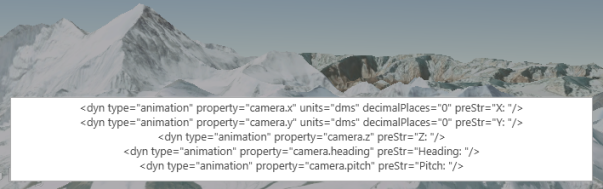
Esto es lo que podrá ver después de aplicar la superposición:
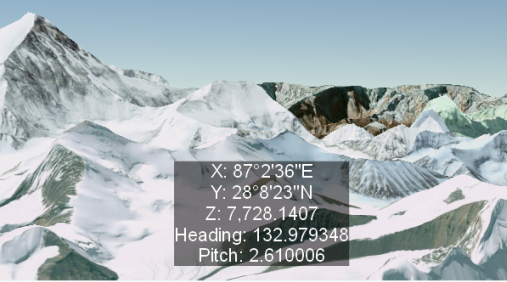
- Haga clic en el botón de cerrar
 en la esquina superior para cerrar la edición en pantalla y aplicar la superposición a la vista.
en la esquina superior para cerrar la edición en pantalla y aplicar la superposición a la vista.
Agregar texto o valores de visualización para los datos vóxel
Para agregar texto dinámico para valores de filtro de datos vóxel, o para mostrar valores de isosuperficie, haga lo siguiente:
- Asegúrese de que su escena contenga una capa de vóxel.
- Seleccione un fotograma clave de la Galería de fotogramas clave o seleccione un grupo de fotogramas clave, por ejemplo, de los fotogramas clave 2 a 5.
- En el grupo Superposición de la pestaña Animación, haga clic en la flecha desplegable de la galería y, en la categoría Texto dinámico, elija una de las opciones siguientes:
- Filtro de vóxel
 : agrega un elemento de texto dinámico que muestra los valores mínimo y máximo del filtro de datos vóxel.
: agrega un elemento de texto dinámico que muestra los valores mínimo y máximo del filtro de datos vóxel. - Superficie del vóxel
 : agrega un elemento de texto dinámico que muestra los valores de superficie del vóxel.
: agrega un elemento de texto dinámico que muestra los valores de superficie del vóxel.
- Filtro de vóxel
- Mueva, aplique formato y edite el texto como desee.
- Haga clic en el botón de cerrar
 en la esquina superior para cerrar la edición en pantalla y aplicar la superposición a la vista.
en la esquina superior para cerrar la edición en pantalla y aplicar la superposición a la vista.
Ejemplos de texto dinámico personalizado
A veces, lo que se muestra en un preajuste de superposición requiere personalización. Mediante la edición en pantalla de la superposición o el panel Propiedades de animación, puede aplicar formato a texto, imágenes y superposiciones de texto dinámico. Cuando se modifican superposiciones de texto dinámico para las animaciones, puede utilizar todas las opciones de etiqueta excepto las proporcionadas para los diseños.
Nota:
Los corchetes angulares (< >) y dyn type="animation" son necesarios, ya que desencadenan la actualización dinámica del texto con los fotogramas clave.
Editar una superposición del punto de visualización
La selección es una parte fundamental del proceso de edición de un elemento de superposición en una animación. La superposición debe estar activa o seleccionada para poder editarse y solo una superposición puede estar activa al mismo tiempo.
La superposición del punto de visualización se agrega a todas las propiedades de la cámara como texto dinámico. Puede eliminar las piezas que no necesite y agregar cualquier texto preferido. Un posible escenario es una animación que describe la ruta de ascensión al monte Everest. La visualización de los valores de elevación desde el campo base hasta la cima puede aportar información útil e interesante. Por ejemplo, para visualizar solo la propiedad Z de la cámara, deberá realizar los cambios siguientes:
- Establezca la animación a la hora actual que mostrará su superposición.
Por ejemplo, puede arrastrar el indicador de hora actual (barra roja vertical) por la galería de fotogramas clave o escribir en el cuadro de texto Hora actual de la animación en la pestaña Animación.
- Elija la superposición que desea editar de una de las siguientes maneras:
- En la línea temporal de superposición del panel Línea temporal de animación, haga clic en Seleccionar siguiente
 , lo que le permite navegar por todas las superposiciones.
, lo que le permite navegar por todas las superposiciones. - Haga clic para seleccionar una superposición de la lista de superposiciones del panel Propiedades de animación.
Las superposiciones que aparecen en gris no están visibles en el momento actual, pero forman parte de la lista completa de superposiciones de la animación.
- En la línea temporal de superposición del panel Línea temporal de animación, haga clic en Seleccionar siguiente
- En el grupo Superposición de la pestaña Animación, haga clic en Editar texto
 para acceder a la edición en pantalla de la superposición. Cuando haya terminado, haga clic en el botón de cerrar
para acceder a la edición en pantalla de la superposición. Cuando haya terminado, haga clic en el botón de cerrar  para confirmar los cambios realizados mediante la edición en pantalla.
para confirmar los cambios realizados mediante la edición en pantalla. - Para editar una superposición con el panel Propiedades de animación, desplácese por la lista de superposiciones para centrarse en la que desea editar. Haga clic en el botón Editar
 para activar un cuadro de texto de edición. Haga clic de nuevo en el botón Editar
para activar un cuadro de texto de edición. Haga clic de nuevo en el botón Editar  para confirmar los cambios del panel Propiedades de animación.
para confirmar los cambios del panel Propiedades de animación.Los cambios se verán reflejados en la vista a medida que escriba en el cuadro de edición del panel Propiedades de animación.
Para personalizar la vista del punto de visualización a fin de incluir un título y solo el valor de elevación, realice los siguientes cambios:
| Etiquetas originales del texto dinámico del punto de visualización | Ejemplo de cambios | Ejemplo de etiquetas editadas | Texto visualizado |
|---|---|---|---|
|
<dyn type="animation" property="camera.x" units="dms" decimalPlaces="0" preStr="X: "/> <dyn type="animation" property="camera.y" units="dms" decimalPlaces="0" preStr="Y: "/> <dyn type="animation" property="camera.z" preStr="Z: "/> <dyn type="animation" property="camera.heading" preStr="Heading: " decimalPlaces="0"/> <dyn type="animation" property="camera.pitch" preStr="Pitch: " decimalPlaces="0"/> |
| Meters: <dyn type="animation" property="camera.z"/> | Metros: 11.650,37 |
En la tabla siguiente se incluyen otros formatos personalizados.
| Formato | Cadena de caracteres | Ejemplo del texto tal y como aparece en la pantalla | Notas adicionales |
|---|---|---|---|
Personalizado | Camera Roll: <dyn type="animation" property="camera.roll"/> | Balanceo de la cámara: 330.000000 | Se muestra el ángulo de rotación del balanceo de la cámara de 330, que es una rotación de 30 grados hacia la izquierda. Los valores de balanceo varían de 0 a 360, siendo 0 la posición horizontal, y los valores aumentan a medida que el balanceo se desplaza hacia la derecha. Un valor de balanceo de 30 es un balanceo de 30 grados hacia la derecha, y 180 es estar boca abajo. |
Personalizado | Maximum Value: <dyn type="animation" property="rangeMax" separator="false"/> | Valor máximo: 1000 mgL | Se ha eliminado el separador de miles. |
Personalizado | Maximum Value: <dyn type="animation" property="rangeMax" showPlusSign="true"/> | Valor máximo: +1.000 mgL | Se agrega un indicador positivo (+) o negativo (-) al principio del valor del rango. |
Personalizado | Maximum Value: <dyn type="animation" property="rangeMax" padDecimal="true" decimalPlaces="2"/> | Valor máximo: 1.000,50 mgL | Muestra decimales con el valor de 0. Suele utilizarse junto con la etiqueta decimalPlaces. |
Editar una superposición de la hora del mapa
La superposición de la hora del mapa agrega las propiedades de la hora de inicio y fin como el texto de hora dinámico predeterminado. Puede eliminar las piezas que no necesite y agregar el texto que prefiera. Uno de los ejemplos descritos aquí muestra una historia de incidentes de terremotos simbolizados por el rango de magnitud. Para visualizar un formato de fecha concreto y agregar un título, deberá realizar los cambios siguientes:
| Etiquetas originales del texto dinámico de la hora del mapa | Ejemplo de cambios deseados | Ejemplo de etiquetas editadas | Texto visualizado |
|---|---|---|---|
<dyn type="animation" property="startTime" format="short|long"/> <dyn type="animation" property="endTime" format="short|long"/> |
| Earthquakes: <dyn type="animation" property="startTime" format="yyy"/> to <dyn type="animation" property="endTime" format="yyy"/> | Terremotos: 1988 a 1989 |
Las siguientes imágenes muestran el antes y el después de la edición del texto de tiempo dinámico para una animación.
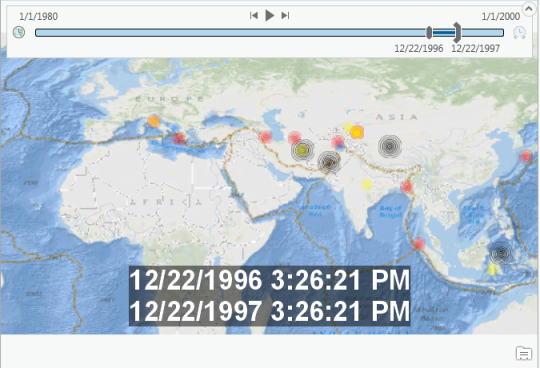
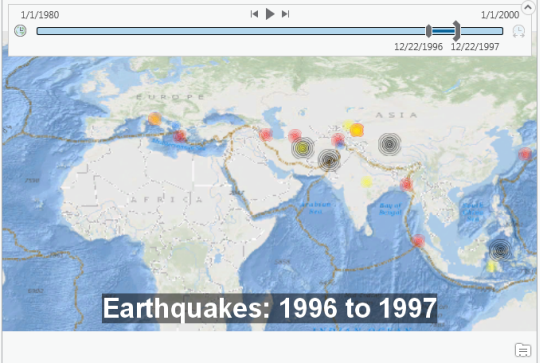
En la tabla siguiente se incluyen otros formatos personalizados. Para ver una lista completa, consulte Texto dinámico de formato de fecha y hora.
| Formato | Cadena de caracteres | Ejemplo del texto tal y como aparece en la pantalla | Notas adicionales |
|---|---|---|---|
Predeterminado | <dyn type="animation" property="startTime" format="short|long"/> <dyn type="animation" property="endTime" format="short|long"/> | 12/26/1988 12:00:00 AM 12/26/1989 12:00:00 AM | Los corchetes angulares superiores (< >) indican la hora mínima ("startTime"). Los corchetes angulares inferiores (< >) indican la hora máxima ("endTime"). |
Personalizado | <dyn type="animation" property="startTime" format="short|long"/> | 12/26/1988 12:00:00 AM | Se pueden eliminar todos los objetos entre corchetes angulares (< >). "endtime" se ha quitado. |
Personalizado | <dyn type="animation" property="startTime" format="short"/> | 12/26/1988 | format="short" |
Personalizado | Earthquakes <dyn type="animation" property="startTime" format="short|long"/> | Terremotos 12/26/1989 12:00:00 AM | Se puede agregar cualquier texto al principio o al final, pero fuera de los corchetes angulares (< >). |
Personalizado | <dyn type="animation" property="startTime" format="|h:mm:ss tt"/> | 12:00:00 AM | format="|h:mm:ss tt"/> |
Personalizado | <dyn type="animation" property="startTime" format="yyy"/> | 1989 | format="|yyy"/> |
Editar una superposición de rango del mapa
La superposición del rango del mapa agrega las propiedades de rango mínimo y máximo como el texto de rango dinámico predeterminado. Puede eliminar las piezas que no necesite y agregar cualquier texto preferido. Un escenario son los datos de una columna de agua coloreados temáticamente para mostrar el nivel de oxígeno disuelto en distintas profundidades del océano. Por ejemplo, si solo desea visualizar el valor mínimo, actualizar las posiciones decimales para una mayor precisión y agregar un título o una descripción sobre lo que representa el valor, deberá realizar los siguientes cambios:
| Etiquetas originales del texto dinámico del rango del mapa | Ejemplo de cambios | Ejemplo de etiquetas editadas | Texto visualizado |
|---|---|---|---|
Min: <dyn type="animation" property="rangemin" decimalPlaces="0"/> Max: <dyn type="animation" property="rangemax" decimalPlaces="0"/> |
| Dissolved Oxygen > <dyn type="animation" property="rangemin" decimalPlaces=" 2 "/> mgL | Oxígeno disuelto >0,9 mgL |
Las siguientes imágenes muestran el antes y el después de la edición del texto de rango dinámico.
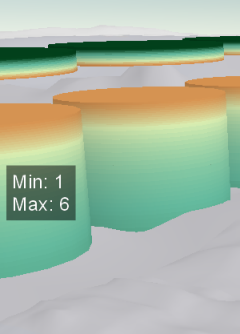
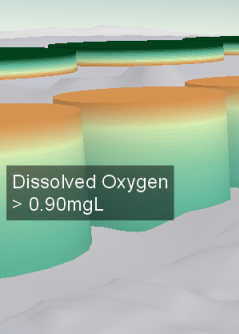
En la tabla siguiente se incluyen otros formatos personalizados.
| Formato | Cadena de caracteres | Ejemplo del texto tal y como aparece en la pantalla | Notas adicionales |
|---|---|---|---|
Personalizado | Maximum Value: <dyn type="animation" property="rangeMax" separator="false"/> | Valor máximo: 1000 mgL | Se ha eliminado el separador de miles. |
Personalizado | Maximum Value: <dyn type="animation" property="rangeMax" showPlusSign="true"/> | Valor máximo: +1.000 mgL | Se agrega un indicador positivo (+) o negativo (-) al principio del valor del rango. |
Personalizado | Maximum Value: <dyn type="animation" property="rangeMax" padDecimal="true" decimalPlaces="2"/> | Valor máximo: 1.000,50 mgL | Muestra decimales con el valor de 0. Suele utilizarse junto con la etiqueta decimalPlaces. |
Editar una superposición de datos vóxel
Existen dos superposiciones de texto dinámico para los datos vóxel: una para el filtro de datos opcional utilizado para una subcapa de volumen y otra para el valor de datos de una subcapa de isosuperficie. El texto dinámico vóxel incluye una propiedad de nombre de capa para admitir escenas que contienen varias capas de vóxel o isosuperficie.
La superposición Filtro de vóxel se utiliza para la subcapa de volumen de una capa de vóxel y agrega las propiedades de filtro de datos mínimo y máximo como texto dinámico predeterminado. Puede eliminar las piezas que no necesite y agregar cualquier texto preferido. Un escenario son los datos vóxel del volumen de agua coloreados temáticamente para mostrar la temperatura del agua. Para visualizar el rango de temperaturas actual con un número reducido de posiciones decimales y agregar un título y una unidad de temperatura, realice los cambios siguientes:
| Etiquetas originales del texto dinámico Filtro de vóxel | Ejemplo de cambios | Ejemplo de etiquetas editadas | Texto visualizado |
|---|---|---|---|
Min: <dyn type="animation" layer="WaterTemp Voxel" property="voxelfilter.min" decimalPlaces="2"/> Max: <dyn type="animation" layer=" WaterTemp Voxel" property="voxelfilter.max" decimalPlaces="2"/> |
| Temperature Range: <dyn type="animation" layer="WaterTemp Voxel" property="voxelfilter.min" decimalPlaces="1"/> - <dyn type="animation" layer="WaterTemp Voxel" property="voxelfilter.max" decimalPlaces="1"/> [C] | Rango de temperaturas :10,0 - 21,3 [C] |
Las siguientes imágenes muestran el antes y el después de la edición del texto dinámico de filtro de vóxel.
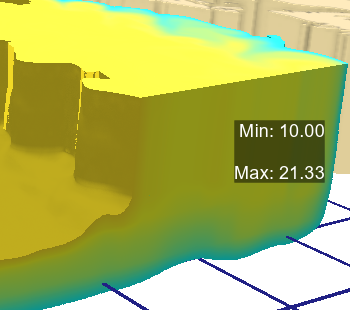
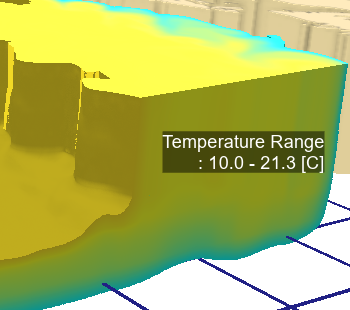
La superposición Superficie del vóxel se utiliza para una capa de isosuperficie en la subcapa Superficies de una capa de vóxel. Muestra el valor único que define la superficie e incluye el nombre tanto de la capa de vóxel como de la subcapa de isosuperficie. Al igual que con el texto dinámico Filtro de vóxel, puede eliminar aquello que no necesite, agregar el texto que prefiera y definir el número de posiciones decimales. El texto dinámico de superposición Superficie del vóxel predeterminado es el siguiente:
Isosurface 1: <dyn type="animation" layer="WaterTemp Voxel" property="voxelisosurface.Isosurface 1" decimalPlaces="2"/>